W tym przewodniku dowiemy się, dlaczego pliki .xps nie otwierają się na komputerze z systemem Microsoft Windows 10 i jakich metod rozwiązywania problemów można użyć, aby rozwiązać problem.
Napraw system Windows 10 nie otwiera plików XPS
1. Upewnij się, że przeglądarka XPS jest aktywna
Aby otworzyć pliki .xps, upewnij się, że aplikacja XPS Viewer jest zainstalowana na Twoim urządzeniu.
Najszybszym sposobem na to jest uruchomienie wiersza polecenia jako administrator i wpisanie tego polecenia: dism /Online /Add-Capability /CapabilityName: XPS.Viewer.
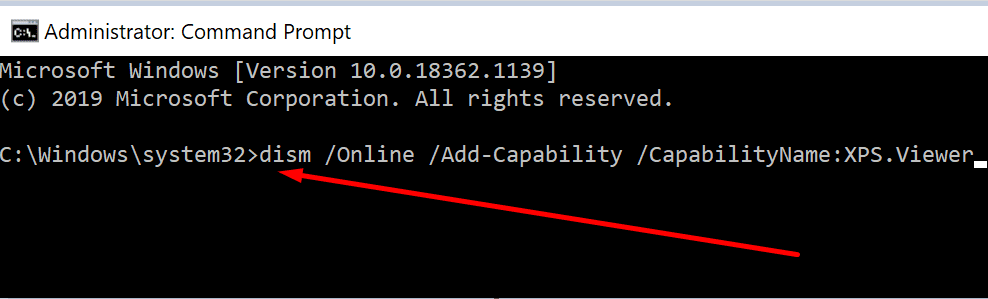
To polecenie automatycznie dodaje przeglądarkę XPS Viewer do komputera.
2. Użyj alternatywnej metody, aby uruchomić przeglądarkę XPS Viewer
Istnieje kilka metod otwierania przeglądarki XPS na komputerze. Jeśli jedna metoda nie otworzyła programu, przejdź do następnej.
Może coś jest nie tak z pewną ścieżką. Użycie alternatywnej ścieżki do otwarcia przeglądarki XPS Viewer powinno działać.
Jak otworzyć przeglądarkę XPS w systemie Windows 10?
1. Przejdź do paska wyszukiwania systemu Windows, wpisz
xps i dwukrotnie kliknij XPS Viewer, aby uruchomić narzędzie.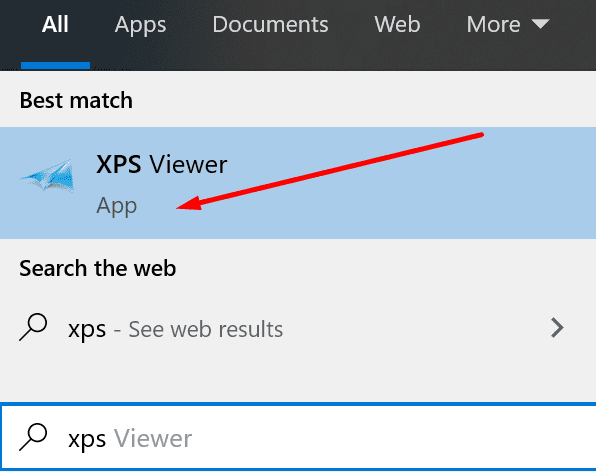
2. Uruchom nowe okno Uruchom, naciskając klawisze Windows i R, a następnie wprowadź xpsrchvw. Naciśnij Enter, aby uruchomić program.
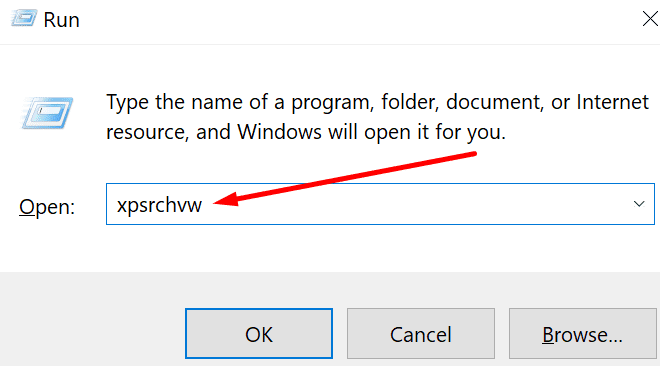
3. Uruchom wiersz polecenia lub Powershell jako administrator, wprowadź xpsrchvw polecenie, a następnie naciśnij Enter.
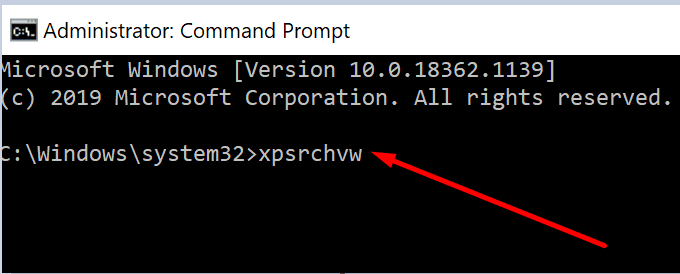
Po uruchomieniu przeglądarki XPS Viewer przejdź do Plik → Otwórz i spróbuj otworzyć plik bezpośrednio z programu.
3. Użyj narzędzia Kontroler plików systemowych
Jeśli niektóre aplikacje lub pliki systemowe zostaną uszkodzone, spowoduje to uszkodzenie określonych funkcji i funkcji systemu.
Najszybszym sposobem rozwiązania tego problemu jest uruchomienie skanowania Kontrolera plików systemowych.
Aby to zrobić, uruchom wiersz polecenia jako administrator i wprowadź sfc / scannow Komenda. Naciśnij Enter, aby uruchomić polecenie.

4. Ustaw przeglądarkę XPS jako domyślny program
Możesz także otwierać i wyświetlać pliki .xps w swojej przeglądarce. W rzeczywistości, jeśli nie możesz otworzyć plików .xps, może to być spowodowane tym, że wiele programów (najprawdopodobniej Twoja przeglądarka) próbuje otworzyć ten sam plik w tym samym czasie.
Aby uniknąć takich problemów, ustaw przeglądarkę XPS jako domyślny program do przeglądania i odczytywania plików .xps.
- Kliknij przycisk Start, wpisz programy domyślne i kliknij dwukrotnie Aplikacje domyślne
- Iść do Wybierz aplikacje według typu pliku
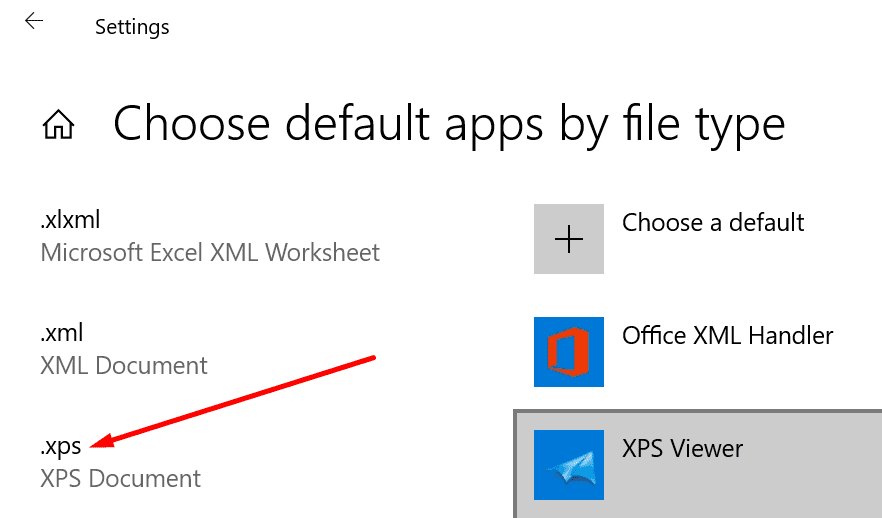
- Wyszukaj typ pliku .xps i wybierz go
- Wybierz przeglądarkę XPS, aby ustawić ją jako domyślny program do otwierania plików .xps
- Zapisz zmiany i sprawdź, czy problem zniknął.
5. Konwertuj XPS na PDF
Jeśli nic nie działało i naprawdę musisz otworzyć ten problematyczny plik XPS, spróbuj przekonwertować go do formatu PDF.
Możesz użyć internetowego konwertera XPS na PDF, jeśli nie martwisz się problemami z prywatnością. Ale jeśli dokument zawiera dane osobowe lub wrażliwe i chcesz uniknąć problemów, użyj samodzielnego oprogramowania, które możesz zainstalować na swoim komputerze.
Na przykład możesz użyć Konwerter XPS na PDF ze sklepu Microsoft.
Mamy nadzieję, że możesz teraz otwierać pliki XPS w systemie Windows 10. Daj nam znać, jeśli udało Ci się rozwiązać ten problem w komentarzach poniżej.